Из соображений безопасности на встроенную учётную запись администратора налагается ряд запретов. Вот и сталкиваются пользователи с тем, что не удаётся открыть какое-либо приложение в Windows 10. Билли Гейтс обнаружил, что многие вирусы могут орудовать от имени админа, и натворят немало бед, если не ввести ограничения. В Windows 10 рекомендуется работать только с ограниченными правами.
Это уберегает от многих неприятностей. Собственно, на многих предприятиях именно так и обстоят дела. Те, кто не учитывает этой особенности, наблюдают такую картину: игры и приложения из магазина Windows не запускаются.
Вместо этого появляется надпись, гласящая о том, что нельзя выполнить указанные действия от имени встроенного аккаунта администратора. Отключите вообще эту запись, она предназначена для определённого круга действий, но уровень безопасности потому ещё низкий, что нельзя изменить имя. Будьте внимательны: на ПК должна присутствовать хотя бы одна запись с правами админа. В противном случае восстановление прав придётся на ряд задач из набора импосибл. Немногим удавалось выпутаться из такой ситуации, если вообще нашёлся хотя бы один такой человек…
Не открываются параметры Windows 10. Как исправить.
Создание учётной записи администратора

Чтобы система не пробовала запускать ПО из магазина Windows 10 через встроенную учётку, отключите её, предварительно создав альтернативный способ управления. Чаще всего это делается следующим образом:
- Win + R.
- control userpasswords2.

- В появившейся оснастке жмите Добавить.
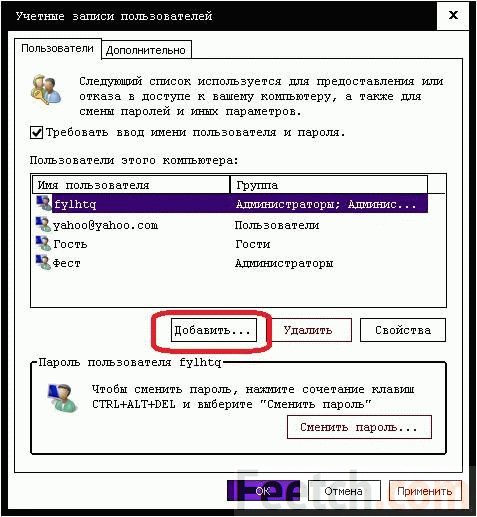
- Система сразу же предлагает приплюсовать к уже имеющимся учётку Майкрософт. Сделайте так, если имеется желание.
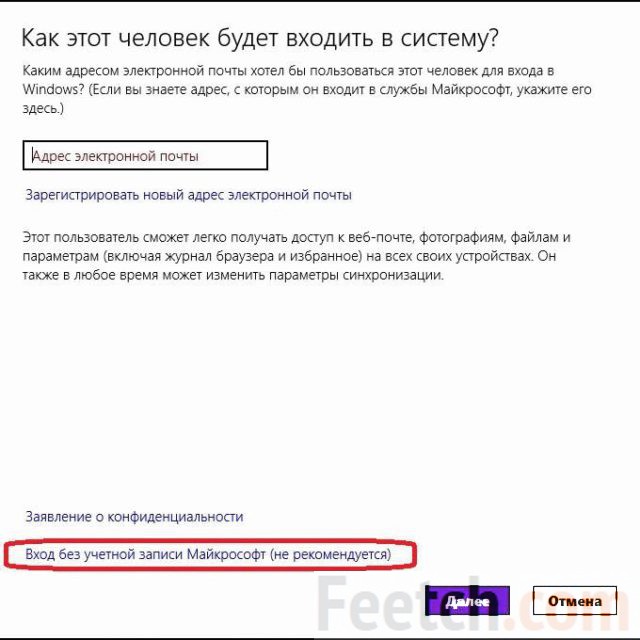
- Кликните ссылку в самом низу окна, появится новое меню.
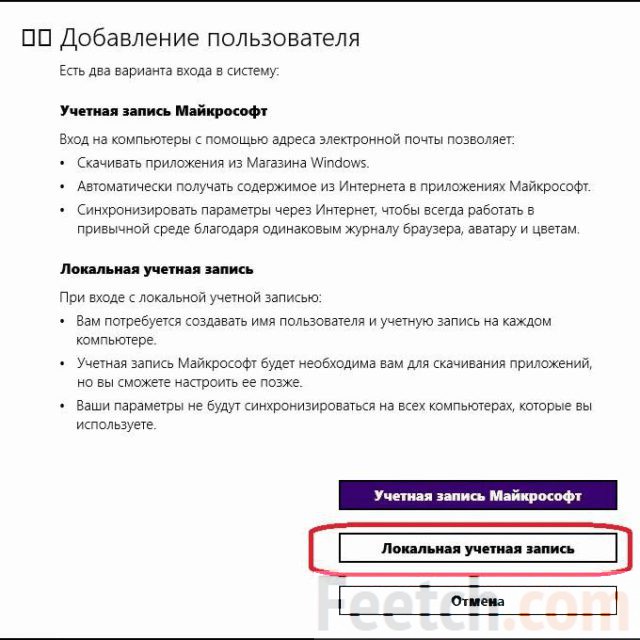
- Система расскажет нам, как тяжко работать с локальной учётной записью. Мы будем, как рабы, вводить какие-то данные и делать разные другие процедуры. Согласны? Тогда жмите среднюю кнопку.

- Введите желаемое имя пользователя. Если опустить пароль, то станут недоступными некоторые действия, как например, выполнение команды runas. Что во многих случаях даже хорошо.
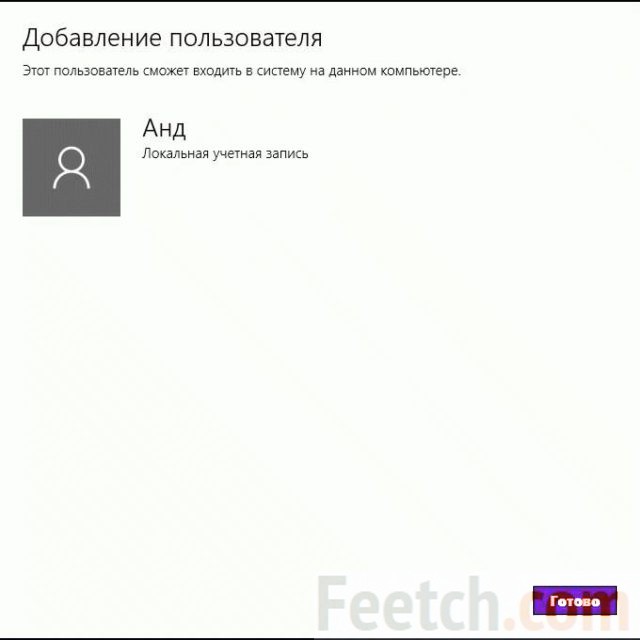
- Из той же оснастки (она открыта по-прежнему, в противном случае проделайте все операции, указанные выше, заново) присвойте нужные права (админа) через Свойства.
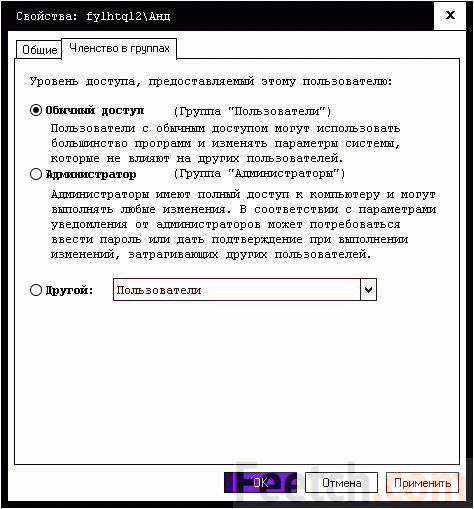
Урок #26. Стандартные программы Windows
После выполнения этой операции можно приступать к редактированию встроенного аккаунта.
Отключение встроенной записи администратора
Чтобы система не пыталась использовать аккаунт, нужно его отключить. Для этого применяется все та же оснастка.
- Win + R для вывода инструмента Выполнить.
- Вводим control userpasswords2.
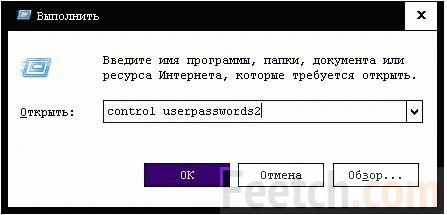
- Но теперь мы работает с закладкой Дополнительно.
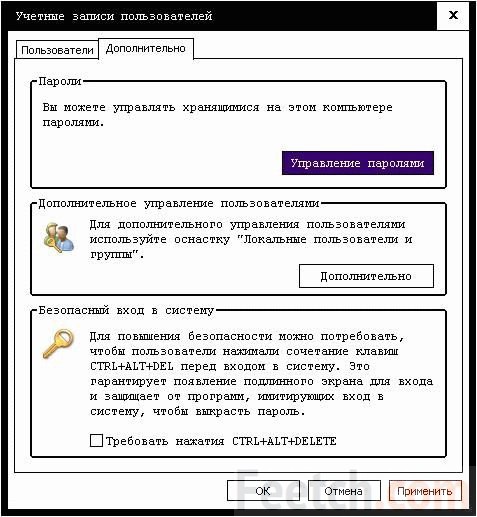
- Жмём одноименную кнопку, и на экране появится инструмент, где отображены абсолютно все учётки, присутствующие на данном ПК.
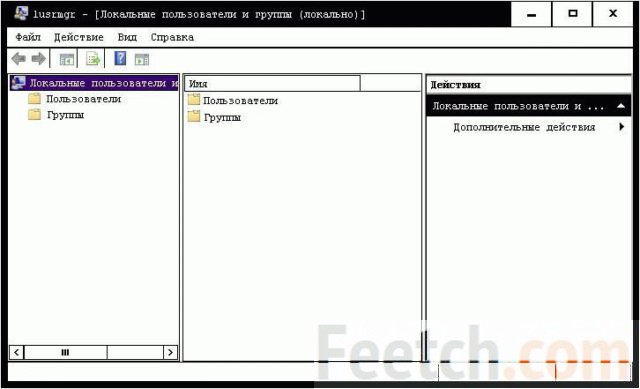
- Кликните по папке Пользователи, чтобы увидеть больше, и переходите в Свойства.
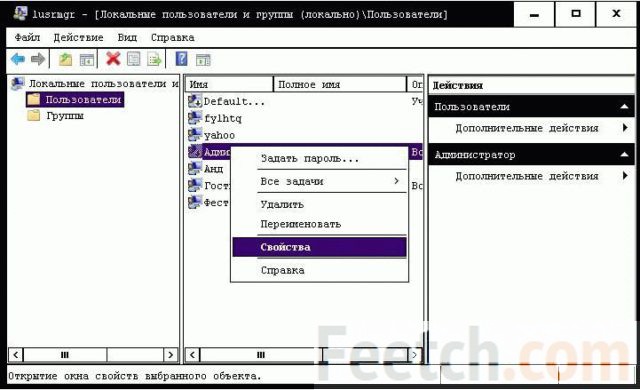
- Поставьте галку, отключающую аккаунт.
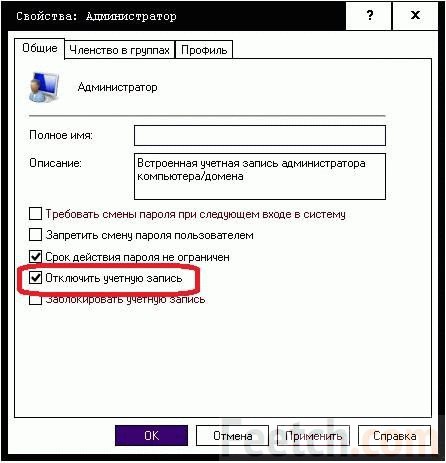
После этого любое использование записи становится невозможным. Все нужные операции выполняем из-под резервной.
Изменение уровня контроля учётных записей
- Win + X для входа в меню.
- Выберите нужный пункт.
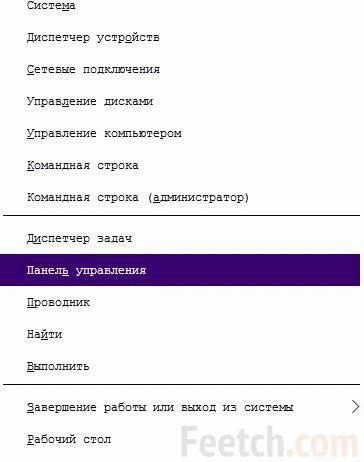
- Войдите в оснастку Учётные записи.
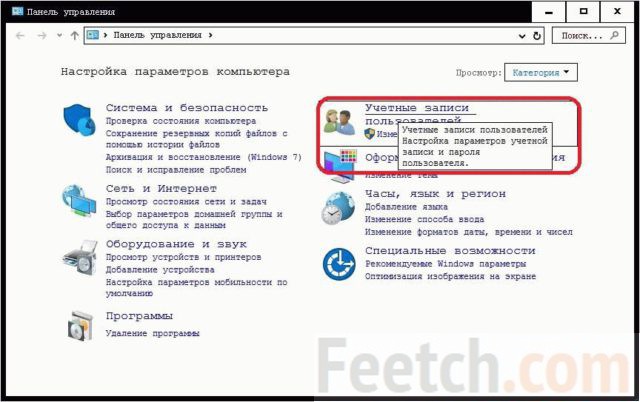
- В следующем окне – то же самое.
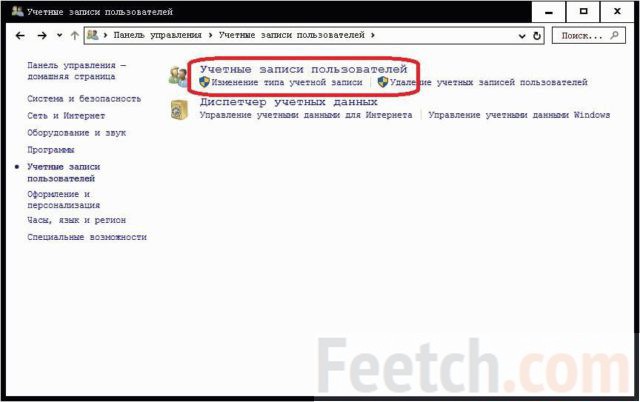
- Кликаем самую нижнюю ссылку.
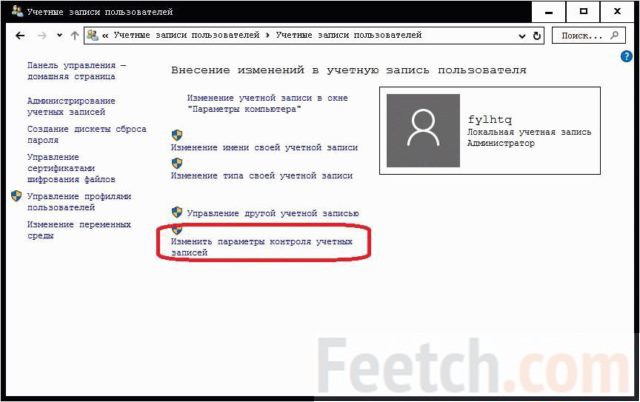
- Повышаем UAC на 1-2 ступени. Теперь практически на каждое действие будет запрашиваться разрешение.
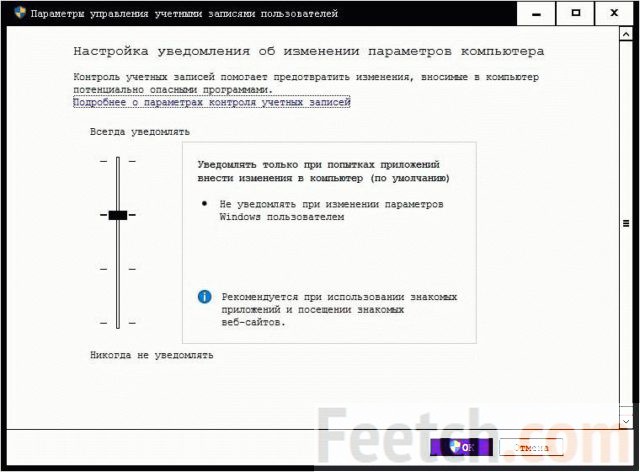
Другие проблемы
Тому, что не работают стандартные приложения Windows 10, имеется множество причин. Плохая погода, усталость, неумение запустить ПО. Приложения сносят, но не сообщают об этом, и тогда появляются ошибки. Особенно это касается кластера Метро, на который повесили клеймо шпионов. Пора перестать верить всему на слово.
Лицензионное соглашение семёрки не так сильно отличается от нынешней версии документа, чтобы делать из этого трагедию. Ненужная программа должна быть отключена, и для этого имеются все возможности. Но некоторые пытаются удалить приложение варварскими методами, что приводит к частичной неработоспособности.
Имеются и другие причины. К примеру, у авторов не запускается Телефон. И что же? А вот что!
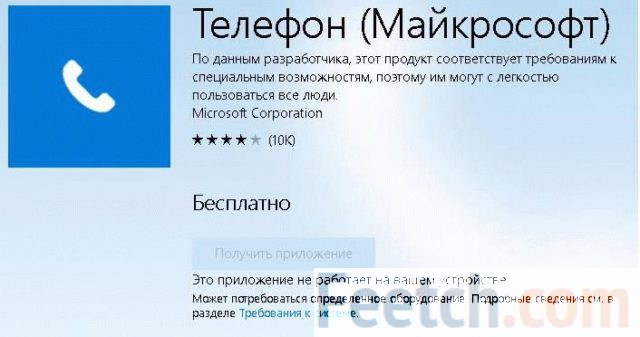
Это ПО и не должно работать, не потому, что так написано на сайте (версию для десктопа не удалось найти в принципе). В своё время были остановлены службы для запрета запуска процессов узла Unistack. Так как они сильно загружали жёсткий диск обращениями к памяти. Это вызвало сбой запуска целого ряда приложений Метро.
Но вот как вернуть это… Ответ простой: пусть уже не работают приложения Windows 10, зато и ПК ведёт себя потише, и ресурс винчестера расходуется более экономно. В данном случае найдена золотая середина. Но если имеется желание, откатите ПО до начального уровня через меню Система – Приложения и возможности (соответствующая опция открывается через Дополнительные параметры, доступные после левого клика по строчке).
А в целом хочется отметить плохую документированность некоторых приложений. К примеру, тот же Телефон. Версии для настольного ПК не сыщешь днём с огнём. Следовательно, после удаления и восстановить не получится? Но мы не для того целый подраздел составили, чтобы дать только общие рекомендации.
Если ПО работает не так, как должно, давайте его сбросим!
- Win + I для входа в параметры.
- Кликаем Система.
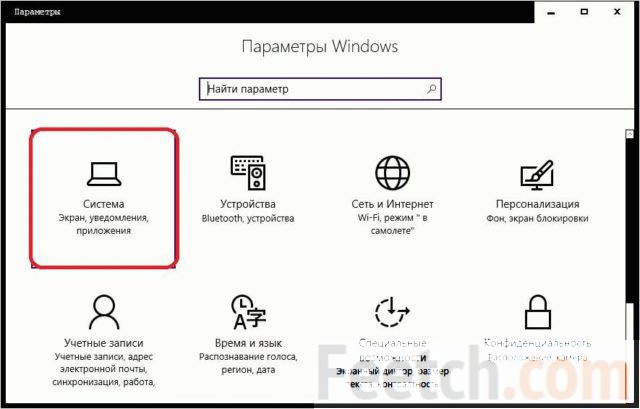
- Переходим на строку Приложения и возможности, находим в списке нужное и нажимаем…
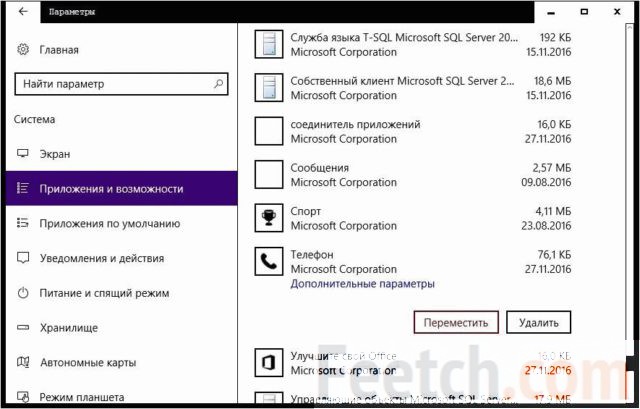
- Используем ссылку Дополнительные параметры.
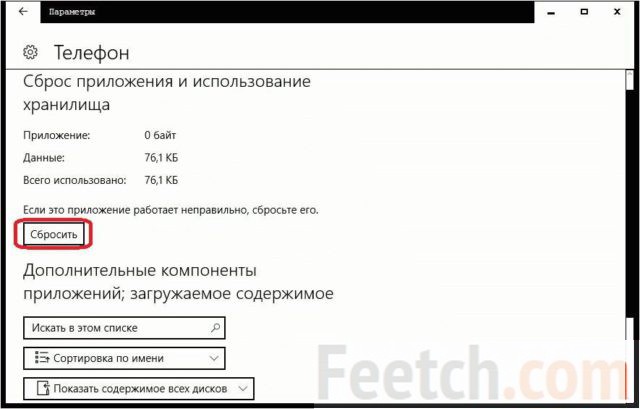
Нужная опция перед нами. Нужно сказать, что Билли Гейтсу удалось сделать систему немного лучше в этой части. Открывшийся раздел настроек поможет откатить данное ПО до начального состояния. Наверняка после этого ОС запускать Телефон будет без проблем. Сможете открывать контакты и добавлять их из Скайп…
Источник: feetch.com
Почему на Windows 10 не запускаются приложения и 5 способов исправления
Многие пользователи Windows 10 сталкиваются с тем, что «плиточные» приложения не запускаются, не работают, либо открываются и сразу закрываются. При этом, проблема начинает проявляться сама по себе, без видимых причин. Часто этому сопутствует перестающий работать поиск и кнопка пуск.В этой статье — несколько способов исправить проблему, если приложения Windows 10 не работают и избежать переустановки или сброса операционной системы.Примечание: по имеющимся у меня сведениям, проблема с автоматическим закрытием приложений после запуска, помимо прочего, может проявляться на системах с несколькими мониторами или с ультравысоким разрешением экрана. Решений для данной проблемы на текущий момент времени предложить не могу (кроме сброса системы, см. Восстановление Windows 10).И еще одно примечание: если при запуске приложений вам сообщают о том, что нельзя использовать встроенную учетную запись Администратор, то создайте отдельную учетную запись с отличающимся именем.
Как установить Windows 10 на Mac
Сброс приложения Windows 10
В юбилейном обновлении Windows 10 в августе 2021 года появилась новая возможность восстановления работоспособности приложений, если они не запускаются или не работают иным образом (при условии, что не работают конкретные приложения, а не все). Теперь, вы можете сбросить данные (кэш) приложения в его параметрах следующим образом.
- Зайдите в Параметры — Система — Приложения и возможности.
- В списке приложений нажмите по тому, которое не работает, а затем — по пункту Дополнительные параметры.

- Выполните сброс приложения и хранилища (учтите, что могут быть также сброшены учетные данные, хранящиеся в приложении).

После выполнения сброса, можно проверить, восстановилась ли работа приложения.
Исправление некорректной работы приложений в Windows 10
Есть несколько способов вернуть работоспособность системных приложений и приложений из Microsoft Store. Чаще всего каждый способ подойдёт только при определённой ситуации. Например, если у вас засорился кэш, то не обязательно повторно регистрироваться в Microsoft Store.
Также стоит учитывать, что некоторые приложения могут некорректно работать из-за того, что вы отключили «слежку» в Windows 10. Попробуйте включить её обратно. Если это не поможет, то переходите к выполнению способов, приложенных ниже.
Способ 1: Чистка кэша
Со временем использования приложение накапливает определённые данные, которые иногда вызывают сбои в его работе. В одном из обновлений Windows от 2021 года появилась возможность удалять кэш приложений системными средствами, а не при помощи сторонних программ, типа CCleaner.
Инструкция по очистки кэша системных приложений выглядит следующим образом:
Если это не помогло, то можно ещё дополнительно сбросить кэш самого Windows Store. Для этого рекомендуется воспользоваться этой инструкцией:
Способ 2: Создание новой записи в MS Store
Суть способа заключается в том, чтобы создать новую учётную запись в Магазине приложений Windows при помощи ввода специальных команд. Стоит учесть, что данный способ несёт в себе определённые риски, поэтому вполне возможно, что вместо текущей проблемы у вас могут появиться другие. Исходя из этого данный способ лучше всего использовать, когда больше вариантов не осталось.
Инструкция к нему имеет следующий вид:

Способ 3: Настройки параметров времени и даты
Суть данного способа заключается в том, чтобы сделать определение даты времени автоматически системой или наоборот отключить это определение. Однако стоит понимать, что данный способ помогает очень редко.
Выполнить его можно следующим образом:

Способ 4: Сбросить все настройки
Tweakov.net
В командной строке Windows не работают стандартные команды
Опубликовал(а): tweaker в: 11.03.2015 Оставить комментарий11 комментариев Перейти к комментариям
При попытке запустить какую-либо стандартную команду в интерпретаторе командной строки (cmd.exe) в ОС Windows выдается следующее сообщение:
«hostname» не является внутренней или внешней командой, исполняемой программой или пакетным файлом.

Однако если ввести полный адрес любой из стандартных консольных программ Windows, то они все прекрастно запускаются. Например — C:WINDOWSsystem32hostname.exe .
Получается, что командная строка не ищет нужные программы по пути «%windir%system32».
Данная проблема скорее всего заключается в системной переменной PATH, она может быть изменена. И для стандартной работы штатных программ надо восстановить в ней начальные значения.
Чтобы исправить эту ошибку, открываем «Панель управления» — «Система», переходим на вкладку «Дополнительно», там нажимаем кнопку «Переменные среды». В открывшемся окне в разделе «Системные переменные» находим переменную «Path».

Затем либо двойным щелчком мыши вызываем окно «Изменение системной переменной», либо выделяем эту переменную и нажимаем на кнопку «Изменить», находящуюся под ней. Значение переменной должно быть следующим:
Если выглядит не так, изменяем.
Также здесь вы можете прописать и другие пути, откуда хотите по умолчанию запускать те или иные команды. Новая директория пишется в той же строке и отделяется от предыдущей знаком «;» без пробелов.
После редактирования переменной в трех окнах нажимаем «OK» и радуемся нормальному запуску стандартных консольных приложений.
Источник: tweakov.net